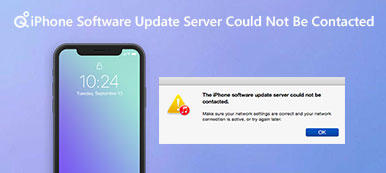On ärsyttävää, että iPhone ei reagoi tai iPhone-näytön jäädyttäminen koskettamalla, pyyhkäisemällä ja napauttamalla näytöllä. Ei voida kiistää, että iPhone on yksi parhaista älypuhelimista, mutta se ei ole täydellinen. Kosketusnäytön jäädytys on yksi yleisimmistä ongelmista, joita iPhone-käyttäjät kohtaavat.
Hyvä uutinen on, että tämä ongelma johtuu yleensä ohjelmistovirheistä, mutta ei laitteistovaurioista. Ja olet onnellinen, jos luet tätä opetusohjelmaa, koska kerromme useita tapoja korjata iPhone, joka ei vastaa tässä artikkelissa.

- Osa 1: Miksi iPhone ei vastaa
- Osa 2: Miten korjata iPhone, joka ei vastaa koskettamiseen
- Osa 3: Lopullinen tapa korjata iPhone, joka ei vastaa koskettamiseen
Osa 1: Miksi iPhone ei vastaa
Ennen vianmääritystä kannattaa ehkä tietää, miksi iPhone ei vastaa. Tämä kysymys on hieman monimutkainen, mutta kyselyn mukaan yleisimmät syyt ovat:
1. Sormet ovat märkä- tai päällään käsineitä.
2. Virheellinen näytönsuoja.
3. Virheelliset kokoonpanoasetukset, kuten 3D Touch -herkkyys.
4. Ime aloitusnäytössä.
5. Virheelliset sovellukset ja virus.
6. Odottamattomat virheet tai virheet.
Voit korjata iPhonen vastaamatta jättämisen keskittymällä yllä oleviin näkökohtiin.
Osa 2: Miten korjata iPhone, joka ei vastaa koskettamiseen
Tässä osassa voit oppia välttämään ja mitä tehdä, jos iPhone ei reagoi.
Way 1: Poista näytönsuoja
IPhone on kallista ja kosketusnäyttö on tehty lasista ja se on helppo rikkoa, kun putoaa. Kun kosketusnäyttö on vaurioitunut, ainoa tapa käyttää iPhonea on vaihtaa kosketusnäyttö Apple Storessa. Se ei tarvitse vain yli sata dollaria, vaan se kestää myös useita kuukausia, jotta laite saadaan takaisin. On järkevää, että monet iPhone-käyttäjät suojaavat laitteitaan näytönsuojalla.
Kaikki näytön suojat eivät kuitenkaan toimi kunnolla iPhonessa. Jos iPhone ei reagoi näytönsuojan kiinnittämisen jälkeen, poista se paremmin ja kokeile iPhonen kosketusnäyttöä uudelleen.

Tapa 2: Muokkaa 3D-kosketusasetuksia
3D Touch on laitteistopohjainen ominaisuus, joka otettiin käyttöön ensimmäisen kerran iPhone 6 -laitteissa, joissa Apple käyttää iOS 9ia. Tämä ominaisuus mahdollistaa kosketusnäyttöjen erottamiseksi eri pinnoille kohdistuvat voimatasot.
3D Touchin väärät asetukset saattavat kuitenkin johtaa siihen, että iPhone ei vastaa tai luottaa hitaasti. Voit säätää 3D Touch -herkkyyttä seuraavasti:
Vaihe 1. Käynnistä Asetukset-sovellus aloitusnäytöltä ja siirry kohtaan "Yleiset"> "Esteettömyys".
Vaihe 2. Selvitä "3D Touch" -vaihtoehto näytöltä ja avaa asetusnäyttö koskettamalla sitä.
Vaihe 3. Varmista, että olet ottanut 3D Touch -ominaisuuden käyttöön, ja säädä herkkyyttä siirtämällä herkkyyspalkin liukusäädintä vasemmalle tai oikealle, kunnes olet tyytyväinen.
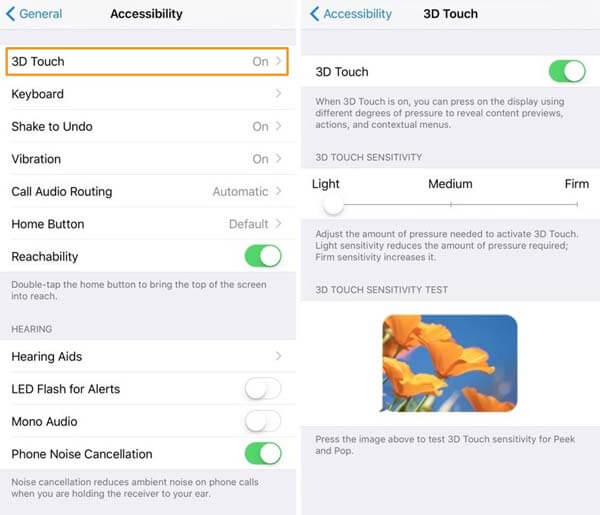
Way 3: Puhdista iPhonen näyttö pehmeällä, nukkaamattomalla, hieman kostealla liinalla
Asiantuntijoiden mukaan kosketusnäyttö on yksi raskaimmista paikoista jokapäiväisessä elämässämme. Jos asetat iPhonen tasaiseksi ja katsot näyttöä, huomaat, että kosketusnäytölläsi on paljon sormenjälkiä, naarmuja ja pölyä. Tämä voi aiheuttaa kosketusnäytön takana olevien anturien vastaamisen tai iPhone ei vastaa.
Voit puhdistaa iPhonen näytön seuraavasti:
1. Mikrokuituliina tai ei-hankaava kangas.
2. Näytön puhdistusaine tai isopropyylialkoholi.
Vaihe 1. Sammuta iPhone painamalla Sleep / Wake -painiketta ja liu'uta kytkin.
Vaihe 2. Kostuta mikrokuituliina kangaspuhdistimella ja pyyhi ruutu hitaalla, lempeällä pyöreällä liikkeellä.
Vaihe 3. Odota, että kosketusnäyttö kuivuu, ja kytke iPhonen virta takaisin, näyttö tulee toimia normaalisti.

Way 4: Pakota iPhone käynnistämään uudelleen
Voiman uudelleenkäynnistys on yksinkertainen vianmääritys, joka pystyy korjaamaan useita iOS-ongelmia, mukaan lukien iPhone, joka ei vastaa ohjelmiston kaatumisen vuoksi.
Vaihe 1. Irrota tarpeettomat lisävarusteet iPhonesta. Paina sitten painikeyhdistelmää, jotta voisit käynnistää laitteen uudelleen.
IPhonessa X / 8 / 8 Plus: Paina ja vapauta nopeasti äänenvoimakkuuden lisäyspainike, toista toiminto äänenvoimakkuuden vähennyspainikkeella ja paina sitten sivupainiketta jonkin aikaa, kunnes Apple-logo näkyy näytöllä.
IPhone 7 / 7 Plus -puhelimelle: Pidä sivupainiketta painettuna ja paina äänenvoimakkuuden vähennyspainiketta yhdessä, anna heidän mennä, kun näet Apple-logon.
IPhonessa 6s / 6 ja aikaisemmin: Laitteistopainikeyhdistelmä on Sivu- ja Koti-painikkeet.
Vaihe 2. Kirjaudu sisään iPhonellasi PIN-koodisi kanssa käynnistämisen jälkeen, kosketusnäytön pitäisi vastata sinulle normaalisti.
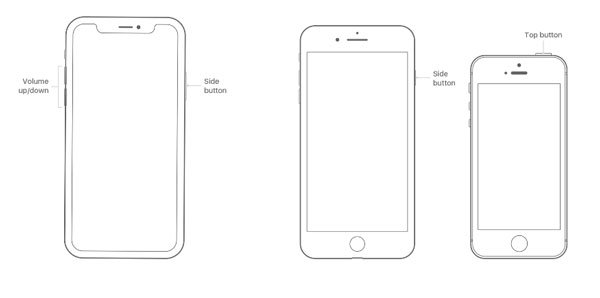
Way 5: Apple Service Center tai Apple Retail Store
Lopullinen ratkaisu, jolla korjaat iPhonen, joka ei vastaa, on ottaa yhteyttä Apple Service Centeriin tai käyttää Apple Storea. Jos iPhone on takuu tai olet ostanut AppleCare-suunnitelman, voit kysyä Applen tukitiimiltä apua. muuten sinun on maksettava tekninen tuki.
Osa 3: Lopullinen tapa korjata iPhone ei vastaa
Jos etsit helppoa tapaa korjata iPhonea, joka ei vastaa ja kosketusnäyttöongelmia, kannattaa kokeilla Apeaksoftia iOS-järjestelmän palauttaminen. Sen keskeisiä piirteitä ovat:
1. Selvitä, miksi iPhone ei reagoi automaattisesti.
2. Korjaa erilaisia iPhone-kosketusnäytön ongelmia muutamassa minuutissa.
3. Kykenee korjaamaan iPhone-ongelmat palautustilassa ja DFU-tilassa.
4. IPhonessa ei ole keskeytyshetkellä olevia tietoja korjauksen aikana.
5. Yhteensopiva uusimpien iPhone-mallien kanssa, kuten iPhone 14 Pro Max, iPhone 14 Pro, iPhone 14 Plus, iPhone 14, iPhone SE 3 jne.
6. Saatavana Windows 11 / 0 / 8 / 7 / XP- ja Mac OS -käyttöjärjestelmiin.
Sanalla sanottuna se on paras tapa päästä eroon iPhone-kosketusnäytöstä, joka ei vastaa.
Miten korjata iPhone, joka ei vastaa yhdellä napsautuksella
Vaihe 1. Asenna paras iPhone System Recovery -työkalu
Lataa ja asenna iOS-järjestelmän palautus tietokoneeseen. Liitä iPhone tietokoneeseesi Lightning-johdon avulla ja käynnistä iPhone-järjestelmän palautustyökalu.

Vaihe 2. Käynnistä iPhone DFU-tilassa
Napsauta "Käynnistä" -painiketta kotikäyttöliittymässä, paina sitten "Kysymys" -painiketta ikkunan yläosassa ja seuraa ohjeita asettaaksesi laitteesi DFU-tilaan.

Vaihe 3. Korjaa iPhone ei vastaa ongelmaan
Täytä tietoikkuna laitemallisi perusteella ja napsauta sitten "Lataa" -painiketta saadaksesi vastaavan laiteohjelmiston. Sovellus korjaa iPhonen automaattisesti.

Yhteenveto
Tässä opetusohjelmassa olemme kertoneet sinulle kuinka korjata iPhone, joka ei vastaa iPhone 14/13/12/11/X/8/8 Plus/7/7 Plus/6/6s ja aiemmissa malleissa. Voit tietysti kokeilla yleisiä tapoja korjata iPhonen kosketusnäytön ongelmia. Lisäksi olemme jakaneet äärimmäisen tavan, Apeaksoft iOS System Recovery, iPhonen korjaamiseen helposti. Voit tehdä päätöksen tarpeidesi ja tilanteidesi perusteella.



 iPhone Data Recovery
iPhone Data Recovery iOS-järjestelmän palauttaminen
iOS-järjestelmän palauttaminen iOS-tietojen varmuuskopiointi ja palautus
iOS-tietojen varmuuskopiointi ja palautus iOS-näytön tallennin
iOS-näytön tallennin MobieTrans
MobieTrans iPhone Transfer
iPhone Transfer iPhone Eraser
iPhone Eraser WhatsApp-siirto
WhatsApp-siirto iOS-lukituksen poistaja
iOS-lukituksen poistaja Ilmainen HEIC-muunnin
Ilmainen HEIC-muunnin iPhonen sijainnin vaihtaja
iPhonen sijainnin vaihtaja Android Data Recovery
Android Data Recovery Rikkoutunut Android Data Extraction
Rikkoutunut Android Data Extraction Android Data Backup & Restore
Android Data Backup & Restore Puhelimen siirto
Puhelimen siirto Data Recovery
Data Recovery Blu-ray-soitin
Blu-ray-soitin Mac Cleaner
Mac Cleaner DVD Creator
DVD Creator PDF Converter Ultimate
PDF Converter Ultimate Windowsin salasanan palautus
Windowsin salasanan palautus Puhelimen peili
Puhelimen peili Video Converter Ultimate
Video Converter Ultimate video Editor
video Editor Screen Recorder
Screen Recorder PPT to Video Converter
PPT to Video Converter Diaesityksen tekijä
Diaesityksen tekijä Vapaa Video Converter
Vapaa Video Converter Vapaa näytön tallennin
Vapaa näytön tallennin Ilmainen HEIC-muunnin
Ilmainen HEIC-muunnin Ilmainen videokompressori
Ilmainen videokompressori Ilmainen PDF-kompressori
Ilmainen PDF-kompressori Ilmainen äänimuunnin
Ilmainen äänimuunnin Ilmainen äänitys
Ilmainen äänitys Vapaa Video Joiner
Vapaa Video Joiner Ilmainen kuvan kompressori
Ilmainen kuvan kompressori Ilmainen taustapyyhekumi
Ilmainen taustapyyhekumi Ilmainen kuvan parannin
Ilmainen kuvan parannin Ilmainen vesileiman poistaja
Ilmainen vesileiman poistaja iPhone-näytön lukitus
iPhone-näytön lukitus Pulmapeli Cube
Pulmapeli Cube